아이폰 출시
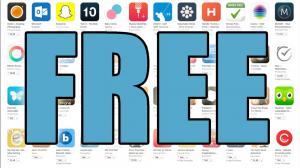 며칠 전 아이폰의 출시가 공식적으로 결정됐다. 아이팟 터치(iPod Touch) 시절 부터 인기있던 무료 어플은 아이폰 출시로 더 큰 인기를 끌고있다. 무료 어플은 앱 스토어(App Store)에 올라온 어플 중 할인 이벤트를 통해 오늘만 무료로 제공되는 무료 어플을 올린 글이다. 하루의 시작을 이 글로 하는 것에서 알 수 있듯이 나 역시 상당히 좋아서 올리는 글이다. 무료 어플로 올라오는 어플 대부분이 1불, 가끔 2불, 정말 드물게 3불짜리의 어플이 올라온다.
며칠 전 아이폰의 출시가 공식적으로 결정됐다. 아이팟 터치(iPod Touch) 시절 부터 인기있던 무료 어플은 아이폰 출시로 더 큰 인기를 끌고있다. 무료 어플은 앱 스토어(App Store)에 올라온 어플 중 할인 이벤트를 통해 오늘만 무료로 제공되는 무료 어플을 올린 글이다. 하루의 시작을 이 글로 하는 것에서 알 수 있듯이 나 역시 상당히 좋아서 올리는 글이다. 무료 어플로 올라오는 어플 대부분이 1불, 가끔 2불, 정말 드물게 3불짜리의 어플이 올라온다.
아이폰 출시
며칠 전 아이폰의 출시가 공식적으로 결정됐다. 아이팟 터치(iPod Touch) 시절 부터 인기있던 무료 어플은 아이폰 출시로 더 큰 인기를 끌고있다. 무료 어플은 앱 스토어(App Store)에 올라온 어플 중 할인 이벤트를 통해 오늘만 무료로 제공되는 무료 어플을 올린 글이다. 하루의 시작을 이 글로 하는 것에서 알 수 있듯이 나 역시 상당히 좋아서 올리는 글이다. 무료 어플로 올라오는 어플 대부분이 1불, 가끔 2불, 정말 드물게 3불짜리의 어플이 올라온다.
그런데 오늘 올린 1Password Pro처럼 가끔은 비싼 어플(8불)도 무료로 올라 온다. 이런 어플을 무료로 구하는 재미는 아주 색다르다. 또 1Password Pro는 무료 어플로 보기 힘들 정도로 완성도가 높다. 트위터에 이 어플에 대한 트윗(Tweet)을 올리자 이 어플이 왜 완성도가 높은지 알 수 있었다.
@seungwoonlee 원래 맥데탑용 어플이 있는데 스노우레오파드지원 버전3 정식출시기념 할인판매인것으로 압니다. 패스워드관리쪽 맥의 킬러앱입니다. 강력추천이죠
@mk0506 맥 유저들은 거의 필수 어플입니다
@sayochiz 비밀번호,카드번호 관리 탁월함!
그런데 상당히 많은 사람들은 무료 어플을 아이팟 터치나 아이폰이 있어야 구매할 수 있는 것으로 알고 있다. 앱 스토어(App Store)에는 구매 이력이 저장된다. 따라서 한번 구매한 어플은 나중에 유료로 바뀌어도 계속 무료로 구매할 수 있다. 또 아이팟 터치나 아이폰을 통해 구매하는 것이 아니라 아이튠즈(iTunes)를 이용해서 구매할 수 있다. 즉, 아이폰이나 아이팟 터치가 없어도 아이튠즈로 일단 무료로 구매해 두면 나중에 아이폰이나 아이팟 터치에 설치할 수 있다.
아이튠즈로 무료 어플 구매하기
따라서 오늘은 아이튠즈로 무료 어플을 미리 구매하는 방법을 설명하겠다. 물론 아이팟 터치나 아이폰이 없어도 구매가 가능하다.
- Download iTunes Now를 클릭한 뒤 자신의 컴퓨터에 맞는 '아이튠즈'를 내려받는다. 전자우편 주소는 굳이 입력할 필요가 없으며 32비트와 64비트 중 하나만 고르면 된다.
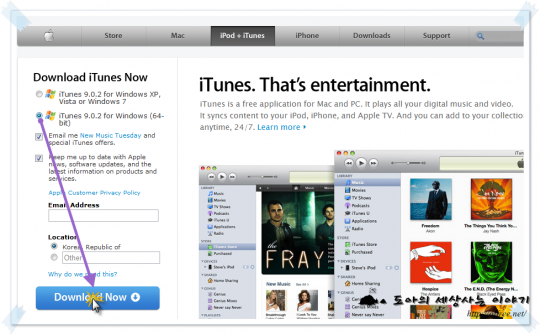
- 내려받은 아이튠즈를 설치한다. 아이튠즈를 설치하면 아이튠즈 실행에 필수적인 퀵타임(QuickTime)외에 사파리(Safari)까지 설치된다. 사파리가 필요없으면 사파리를 빼고 설치하면 된다.
- 무료 어플용 계정 만들기를 읽고 무료 계정을 만든 뒤 무료 어플의 'iTunes 링크'를 클릭한다.
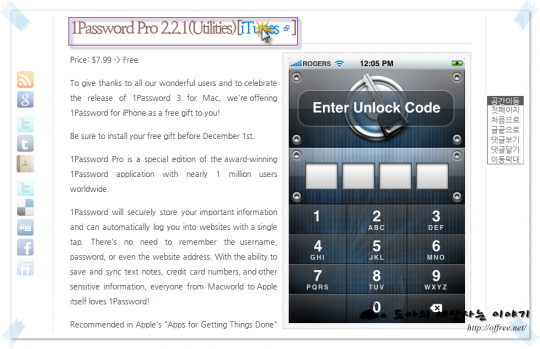
- '아이튠즈'(iTunes)에서 'GET APP' 단추를 클릭한다.
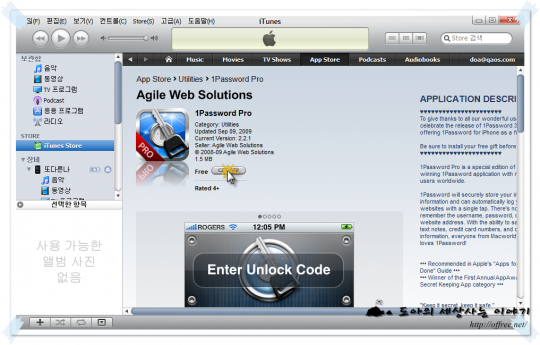
무료 어플 설치하기
이렇게 하면 아이팟 터치나 아이폰이 없어도 무료 어플을 내려받을 수 있다. 나중에 아이팟 터치나 아이폰이 생겼다면 다음 방법으로 구입한 무료 어플을 설치할 수 있다.
- '아이튠즈'에서 왼쪽 창에서 '장비/장치이름'을 클릭하고 오른쪽 창에서 '응용 프로그램' 탭을 클릭한다.
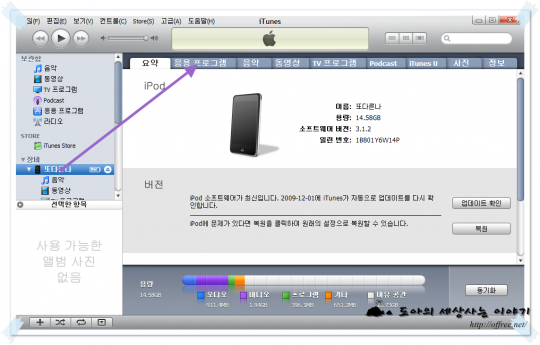
- '응용 프로그램 동기화'를 체크하고 오른쪽 아래의 '적용' 단추를 클릭한다.
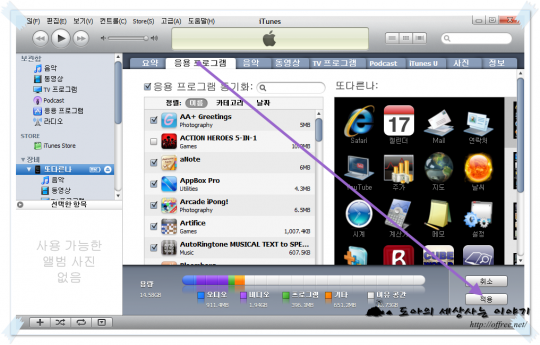
무료 어플 백업하기
앞에서 설명했지만 앱 스토어에서 어플을 구매하면 구매 이력이 남는다. 따라서 특별한 때가 아니면 한번 무료로 구매한 어플은 유료로 바뀌어도 계속 무료로 구매할 수 있다. 설사 컴퓨터를 바꾼다고 해도 일단 무료로 구매한 어플은 계속 무료로 구매할 수 있다. 구매한 어플이 너무 많아 일일이 다시 구매하기 힘들다면 구매한 어플을 백업한 뒤 아이튠즈를 이용해서 설치할 수도 있다. 아이튠즈(iTunes)를 통해 구매한 어플이 저장된 폴더를 확인하는 방법은 아주 간단하다.
- '아이튠즈'를 실행한 뒤 왼쪽 창에서 '응용 프로그램'을 클릭한다.
- 임의의 어플에 마우스 오른쪽 단추를 클릭한 뒤 '등록정보'를 클릭한다.
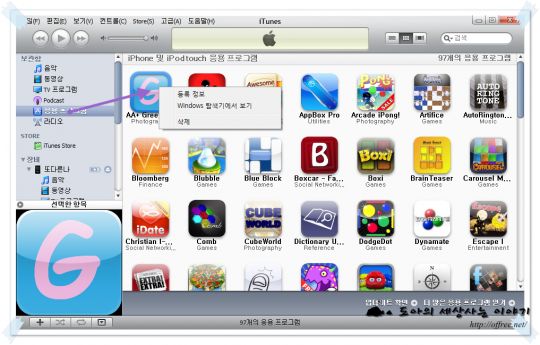
- '위치'에서 어플이 저장된 폴더를 확인한다. 그림을 보면 알 수 있지만 내 컴퓨터는
e:\Documents\Music\iTunes\iTunes Music\Mobile Applications에 저장되어 있는 것을 알 수 있다.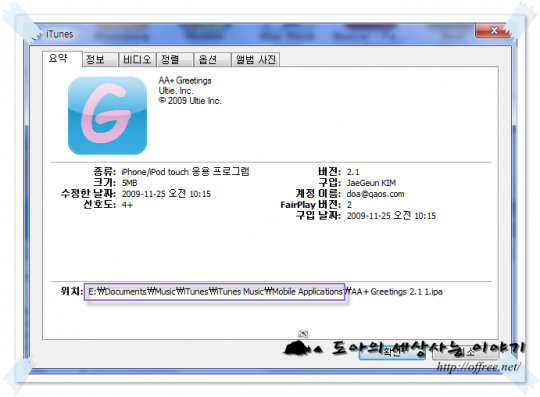
참고로 e:\Documents\Music 폴더는 셀 폴더로 사용하는 시스템에 따라 다르다.